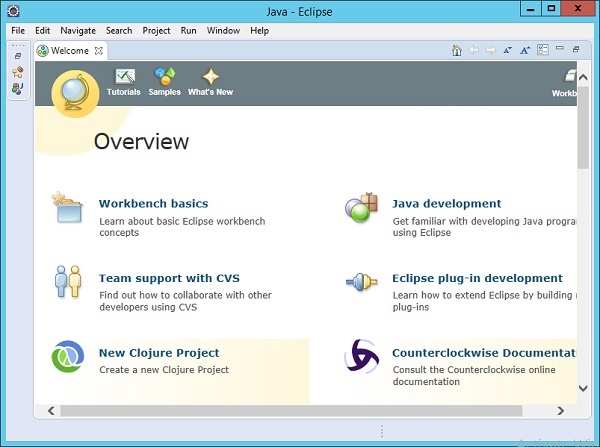Clojure - Lingkungan
Ada berbagai cara untuk menggunakan Clojure sebagai bahasa pemrograman. Kami akan melihat dua cara untuk bekerja dengan pemrograman Clojure.
Leiningen - Leiningen adalah alat penting untuk membuat, membangun, dan mengotomatiskan proyek Clojure.
Eclipse Plugin - Ada sebuah plugin bernama CounterClockwise, yang tersedia untuk Eclipse untuk menjalankan pengembangan Clojure di Eclipse IDE.
Instalasi Leiningen
Pastikan persyaratan Sistem berikut ini dipenuhi sebelum melanjutkan penginstalan.
Persyaratan sistem
| JDK | JDK 1.7 atau lebih tinggi |
|---|---|
| Penyimpanan | RAM 2 GB (disarankan) |
Step 1- Unduh instalasi biner. Buka tautannyahttp://leiningen-wininstalleruntuk mendapatkan Penginstal Windows. Klik pada opsi untuk mulai mengunduh penginstal Groovy.
Step 2 - Jalankan Installer dan klik tombol Next.

Step 3 - Tentukan lokasi penginstalan dan klik tombol Berikutnya.

Step 4- Setup akan mendeteksi lokasi instalasi Java yang sudah ada. Klik tombol Berikutnya untuk melanjutkan.

Step 5 - Klik tombol Instal untuk memulai penginstalan.
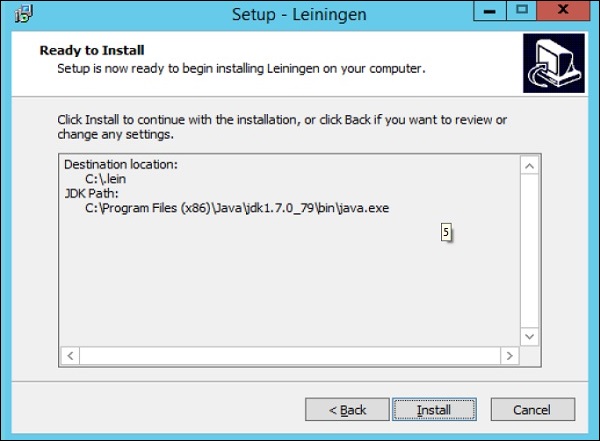
Setelah penginstalan selesai, Anda akan diberi opsi untuk membuka Clojure REPL, yang merupakan lingkungan yang dapat digunakan untuk membuat dan menguji program Clojure Anda.

Instalasi Eclipse
Pastikan persyaratan Sistem berikut ini dipenuhi sebelum melanjutkan penginstalan.
Persyaratan sistem
| JDK | JDK 1.7 atau lebih tinggi |
|---|---|
| Gerhana | Gerhana 4.5 (Mars) |
Step 1- Buka Eclipse dan klik item Menu. Klik Help → Eclipse Marketplace.

Step 2- Ketik kata kunci Clojure di kotak dialog yang muncul dan tekan tombol 'Go'. Pilihan berlawanan jarum jam akan muncul, klik tombol Install untuk memulai instalasi plugin ini.
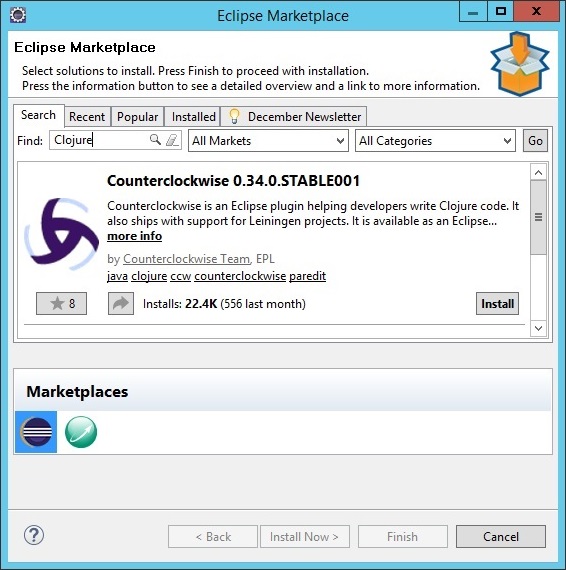
Step 3 - Di kotak dialog berikutnya, klik tombol Konfirmasi untuk memulai penginstalan.
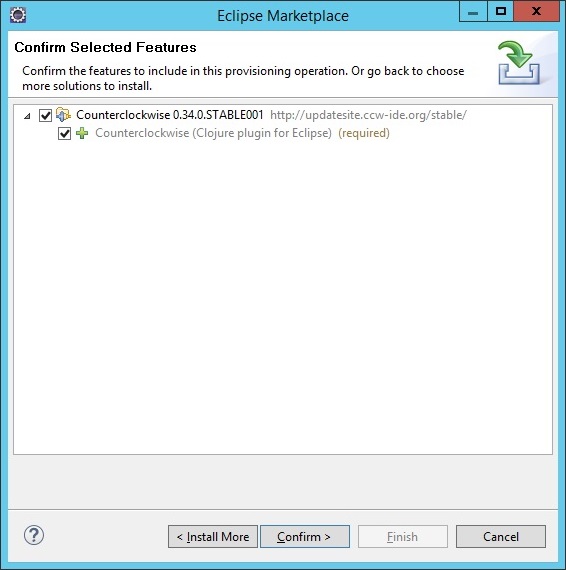
Step 4- Di kotak dialog berikutnya, Anda akan diminta untuk menerima perjanjian lisensi. Terima perjanjian lisensi dan klik tombol Selesai untuk melanjutkan penginstalan.
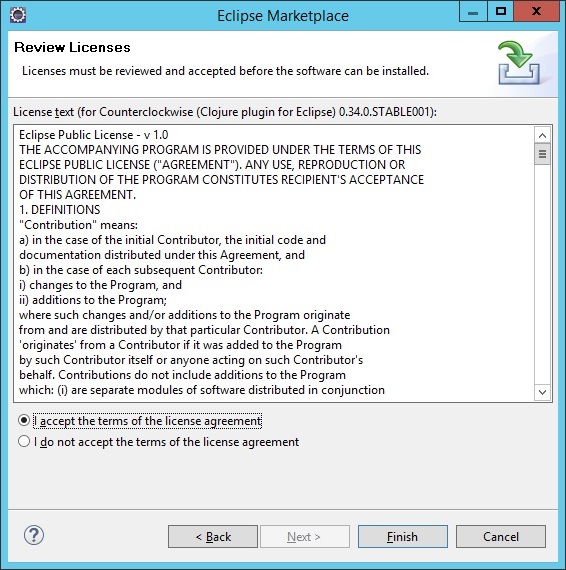
Penginstalan akan dimulai, dan setelah selesai, Anda akan diminta untuk memulai ulang Eclipse.
Setelah Eclipse dimulai ulang, Anda akan melihat opsi di Eclipse untuk membuat proyek Clojure baru.